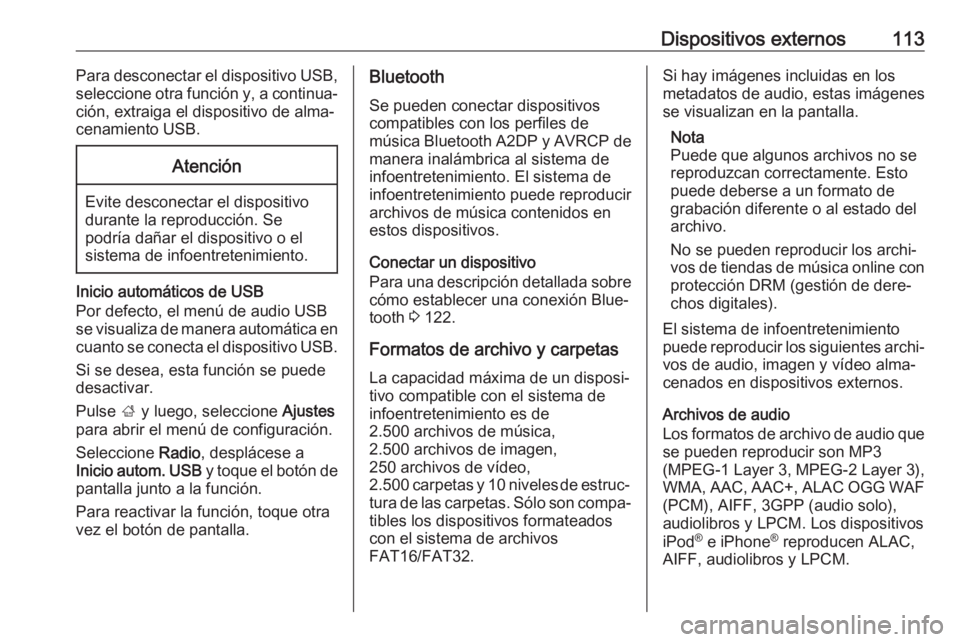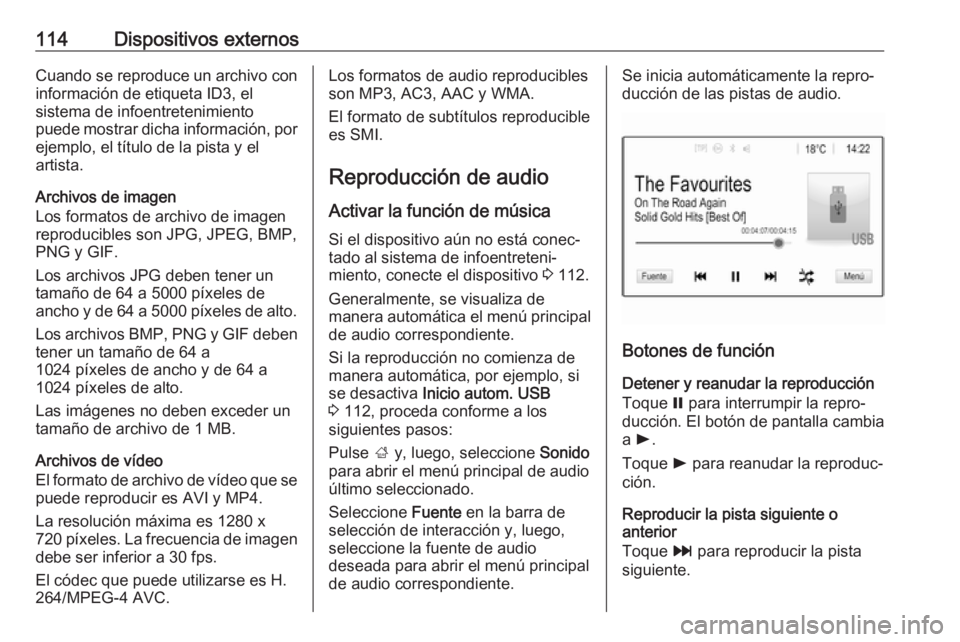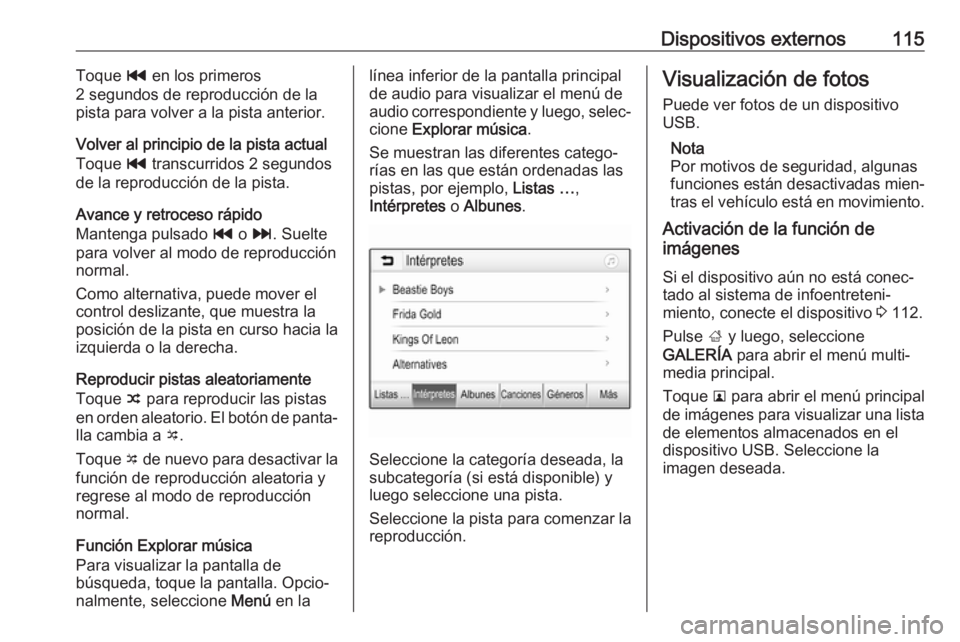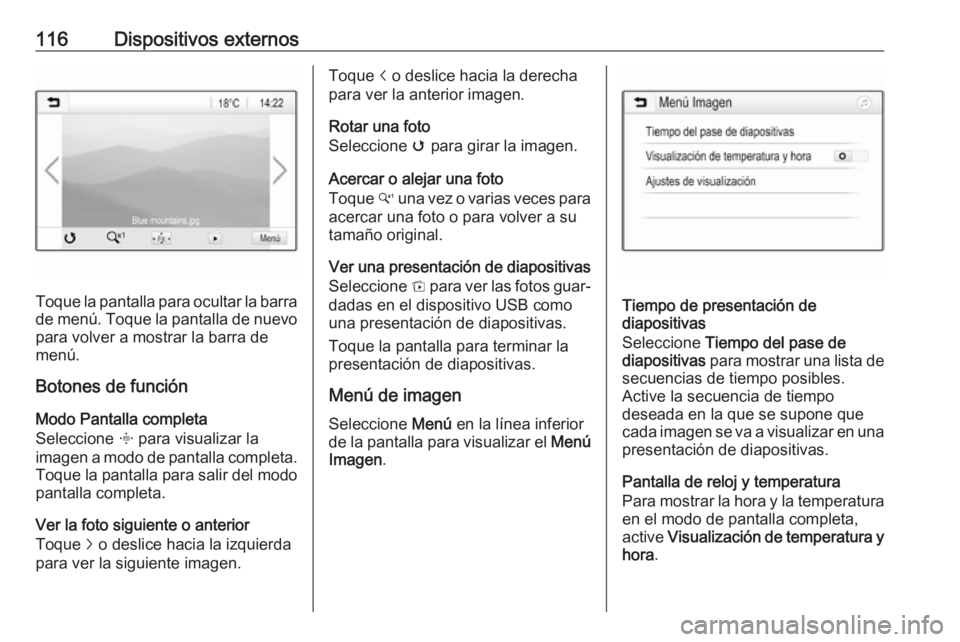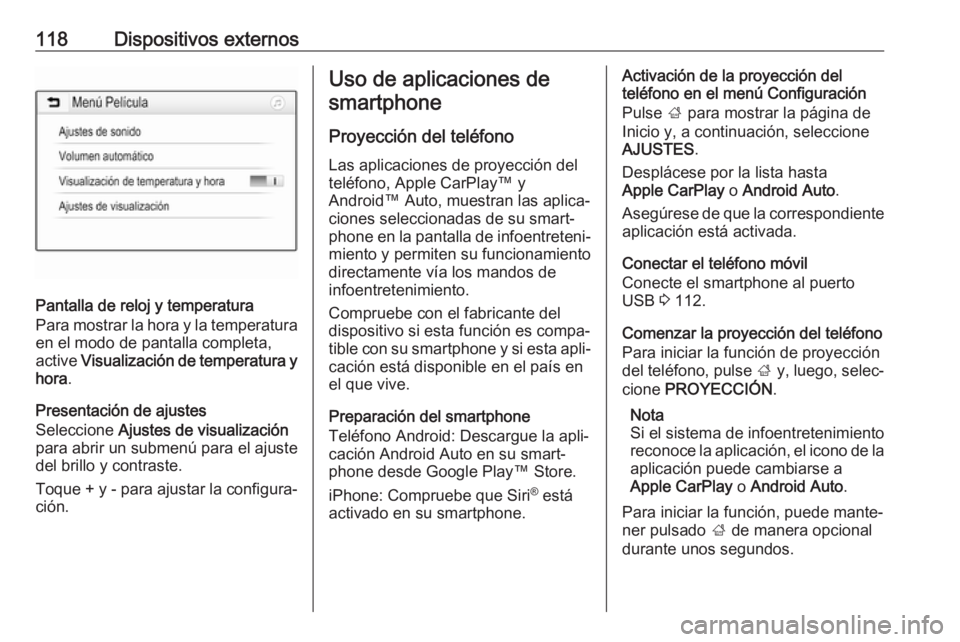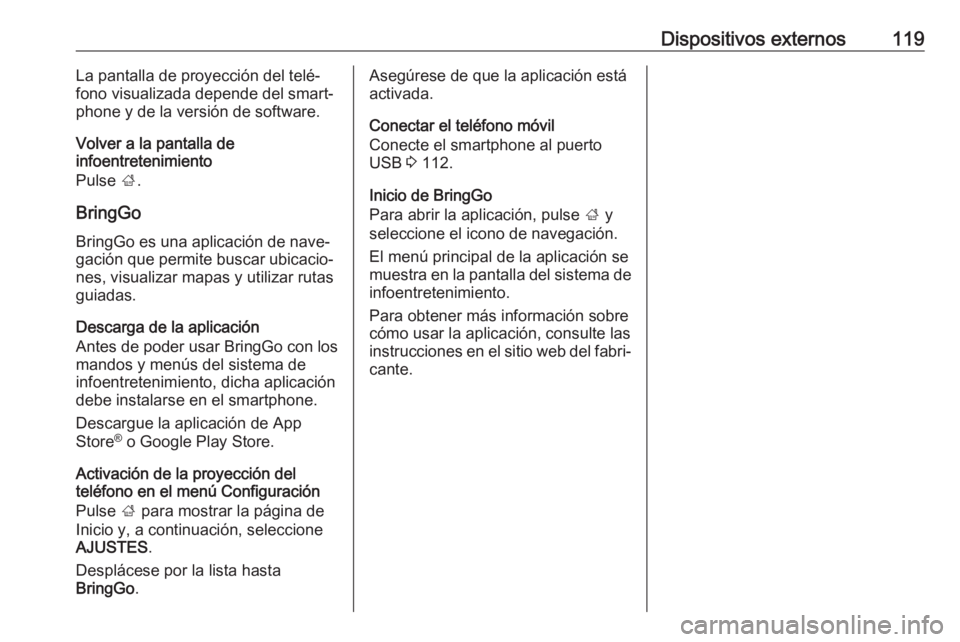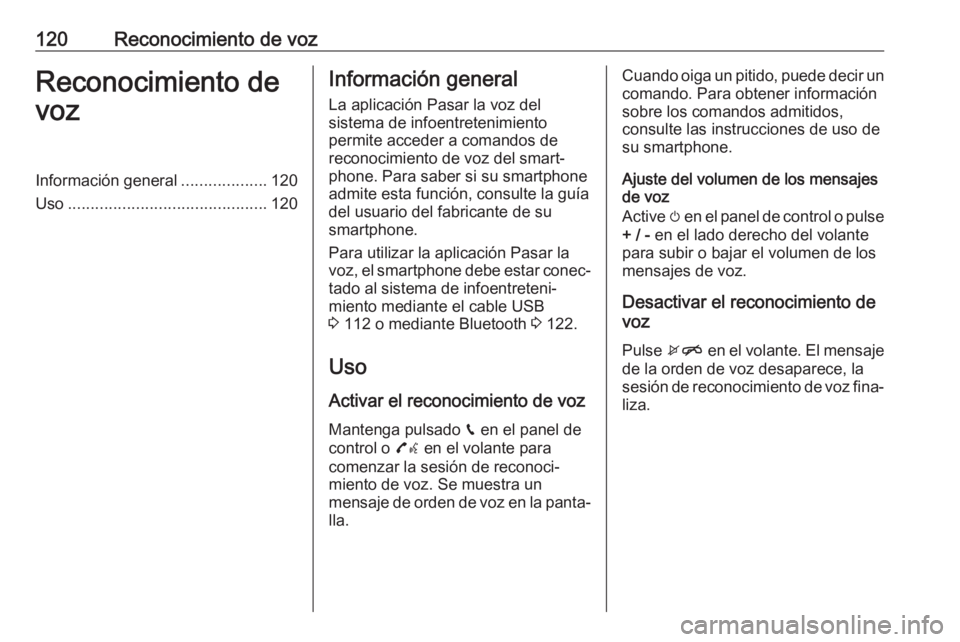Page 113 of 167
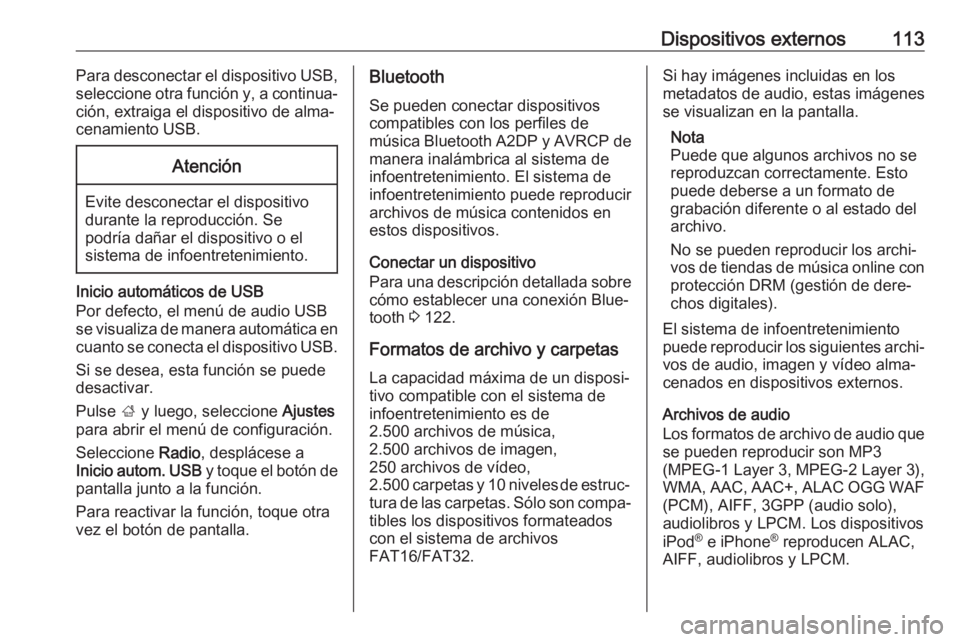
Dispositivos externos113Para desconectar el dispositivo USB,
seleccione otra funci├│n y, a continuaŌĆÉ ci├│n, extraiga el dispositivo de almaŌĆÉ
cenamiento USB.Atenci├│n
Evite desconectar el dispositivo
durante la reproducci├│n. Se
podr├Ła da├▒ar el dispositivo o el
sistema de infoentretenimiento.
Inicio autom├Īticos de USB
Por defecto, el men├║ de audio USB
se visualiza de manera autom├Ītica en
cuanto se conecta el dispositivo USB.
Si se desea, esta funci├│n se puede
desactivar.
Pulse ; y luego, seleccione Ajustes
para abrir el men├║ de configuraci├│n.
Seleccione Radio, despl├Īcese a
Inicio autom. USB y toque el bot├│n de
pantalla junto a la funci├│n.
Para reactivar la funci├│n, toque otra
vez el bot├│n de pantalla.
Bluetooth
Se pueden conectar dispositivos
compatibles con los perfiles de
m├║sica Bluetooth A2DP y AVRCP de manera inal├Īmbrica al sistema de
infoentretenimiento. El sistema de
infoentretenimiento puede reproducir
archivos de m├║sica contenidos en
estos dispositivos.
Conectar un dispositivo
Para una descripci├│n detallada sobre
c├│mo establecer una conexi├│n BlueŌĆÉ
tooth 3 122.
Formatos de archivo y carpetas La capacidad m├Īxima de un disposiŌĆÉ
tivo compatible con el sistema de
infoentretenimiento es de
2.500 archivos de m├║sica,
2.500 archivos de imagen,
250 archivos de v├Łdeo,
2.500 carpetas y 10 niveles de estrucŌĆÉ
tura de las carpetas. S├│lo son compaŌĆÉ tibles los dispositivos formateados
con el sistema de archivos
FAT16/FAT32.Si hay im├Īgenes incluidas en los
metadatos de audio, estas im├Īgenes
se visualizan en la pantalla.
Nota
Puede que algunos archivos no se
reproduzcan correctamente. Esto
puede deberse a un formato de
grabaci├│n diferente o al estado del
archivo.
No se pueden reproducir los archiŌĆÉ
vos de tiendas de m├║sica online con
protecci├│n DRM (gesti├│n de dereŌĆÉ
chos digitales).
El sistema de infoentretenimiento
puede reproducir los siguientes archiŌĆÉ vos de audio, imagen y v├Łdeo almaŌĆÉ
cenados en dispositivos externos.
Archivos de audio
Los formatos de archivo de audio que se pueden reproducir son MP3
(MPEG-1 Layer 3, MPEG-2 Layer 3),
WMA, AAC, AAC+, ALAC OGG WAF
(PCM), AIFF, 3GPP (audio solo),
audiolibros y LPCM. Los dispositivos
iPod ®
e iPhone ®
reproducen ALAC,
AIFF, audiolibros y LPCM.
Page 114 of 167
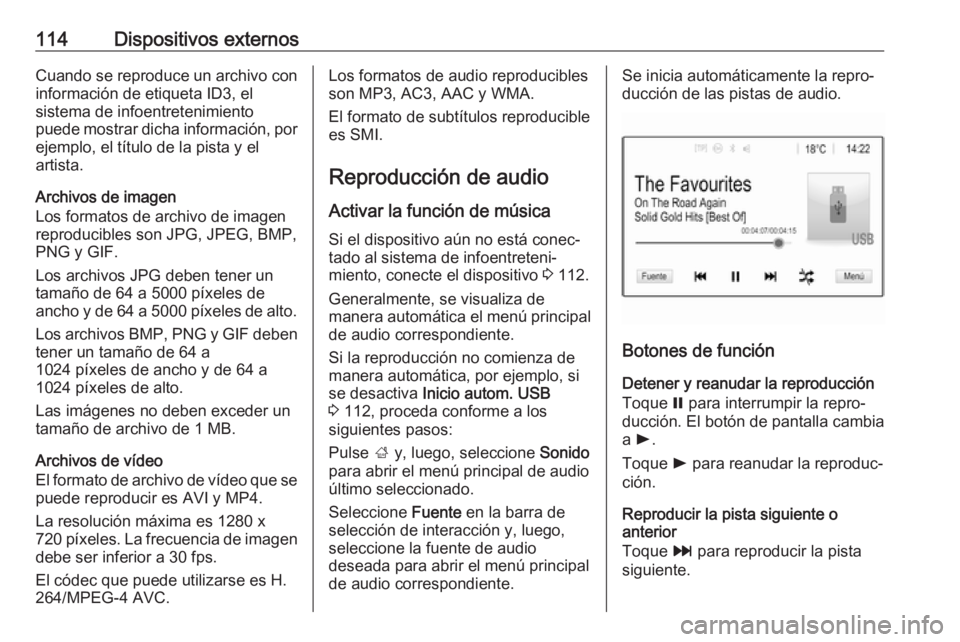
114Dispositivos externosCuando se reproduce un archivo con
informaci├│n de etiqueta ID3, el
sistema de infoentretenimiento
puede mostrar dicha informaci├│n, por
ejemplo, el t├Łtulo de la pista y el
artista.
Archivos de imagen
Los formatos de archivo de imagen
reproducibles son JPG, JPEG, BMP,
PNG y GIF.
Los archivos JPG deben tener un
tama├▒o de 64 a 5000 p├Łxeles de
ancho y de 64 a 5000 p├Łxeles de alto.
Los archivos BMP, PNG y GIF deben
tener un tama├▒o de 64 a
1024 p├Łxeles de ancho y de 64 a
1024 p├Łxeles de alto.
Las im├Īgenes no deben exceder un
tama├▒o de archivo de 1 MB.
Archivos de v├Łdeo
El formato de archivo de v├Łdeo que se
puede reproducir es AVI y MP4.
La resoluci├│n m├Īxima es 1280 x
720 p├Łxeles. La frecuencia de imagen
debe ser inferior a 30 fps.
El c├│dec que puede utilizarse es H.
264/MPEG-4 AVC.Los formatos de audio reproducibles
son MP3, AC3, AAC y WMA.
El formato de subt├Łtulos reproducible
es SMI.
Reproducci├│n de audio
Activar la funci├│n de m├║sica Si el dispositivo a├║n no est├Ī conecŌĆÉ
tado al sistema de infoentreteniŌĆÉ
miento, conecte el dispositivo 3 112.
Generalmente, se visualiza de
manera autom├Ītica el men├║ principal de audio correspondiente.
Si la reproducci├│n no comienza de
manera autom├Ītica, por ejemplo, si
se desactiva Inicio autom. USB
3 112, proceda conforme a los
siguientes pasos:
Pulse ; y, luego, seleccione Sonido
para abrir el men├║ principal de audio
├║ltimo seleccionado.
Seleccione Fuente en la barra de
selecci├│n de interacci├│n y, luego, seleccione la fuente de audio
deseada para abrir el men├║ principal de audio correspondiente.Se inicia autom├Īticamente la reproŌĆÉ
ducci├│n de las pistas de audio.
Botones de funci├│n
Detener y reanudar la reproducci├│n
Toque = para interrumpir la reproŌĆÉ
ducci├│n. El bot├│n de pantalla cambia
a l .
Toque l para reanudar la reproducŌĆÉ
ci├│n.
Reproducir la pista siguiente o
anterior
Toque v para reproducir la pista
siguiente.
Page 115 of 167
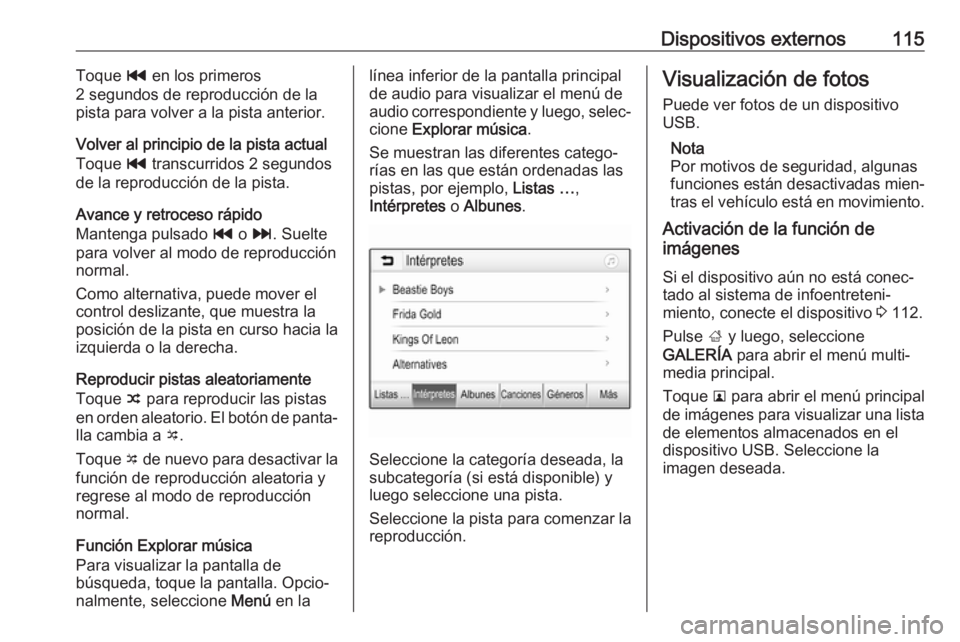
Dispositivos externos115Toque t en los primeros
2 segundos de reproducci├│n de la
pista para volver a la pista anterior.
Volver al principio de la pista actual
Toque t transcurridos 2 segundos
de la reproducci├│n de la pista.
Avance y retroceso r├Īpido
Mantenga pulsado t o v . Suelte
para volver al modo de reproducci├│n normal.
Como alternativa, puede mover el
control deslizante, que muestra la
posici├│n de la pista en curso hacia la
izquierda o la derecha.
Reproducir pistas aleatoriamente
Toque n para reproducir las pistas
en orden aleatorio. El bot├│n de pantaŌĆÉ
lla cambia a o.
Toque o de nuevo para desactivar la
funci├│n de reproducci├│n aleatoria y
regrese al modo de reproducci├│n
normal.
Funci├│n Explorar m├║sica
Para visualizar la pantalla de
b├║squeda, toque la pantalla. OpcioŌĆÉ
nalmente, seleccione Men├║ en lal├Łnea inferior de la pantalla principal
de audio para visualizar el men├║ de
audio correspondiente y luego, selecŌĆÉ cione Explorar m├║sica .
Se muestran las diferentes categoŌĆÉ
r├Łas en las que est├Īn ordenadas las
pistas, por ejemplo, Listas ŌĆ”,
Int├®rpretes o Albunes .
Seleccione la categor├Ła deseada, la
subcategor├Ła (si est├Ī disponible) y luego seleccione una pista.
Seleccione la pista para comenzar la
reproducci├│n.
Visualizaci├│n de fotos
Puede ver fotos de un dispositivoUSB.
Nota
Por motivos de seguridad, algunas
funciones est├Īn desactivadas mienŌĆÉ
tras el veh├Łculo est├Ī en movimiento.
Activaci├│n de la funci├│n de
im├Īgenes
Si el dispositivo a├║n no est├Ī conecŌĆÉ
tado al sistema de infoentreteniŌĆÉ
miento, conecte el dispositivo 3 112.
Pulse ; y luego, seleccione
GALER├ŹA para abrir el men├║ multiŌĆÉ
media principal.
Toque l para abrir el men├║ principal
de im├Īgenes para visualizar una lista de elementos almacenados en el
dispositivo USB. Seleccione la
imagen deseada.
Page 116 of 167
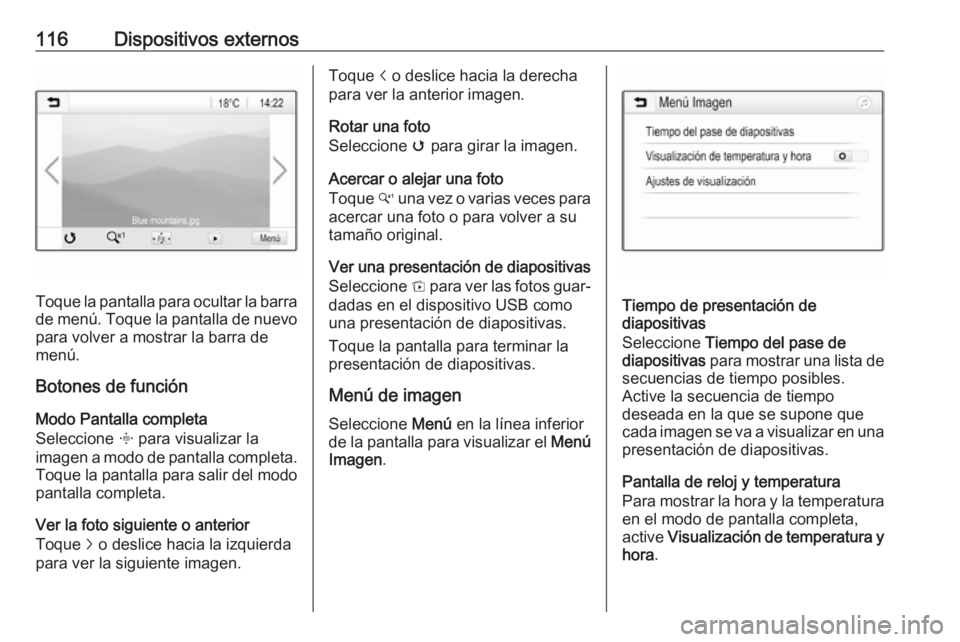
116Dispositivos externos
Toque la pantalla para ocultar la barra
de men├║. Toque la pantalla de nuevo para volver a mostrar la barra de
men├║.
Botones de funci├│n
Modo Pantalla completa
Seleccione x para visualizar la
imagen a modo de pantalla completa. Toque la pantalla para salir del modo
pantalla completa.
Ver la foto siguiente o anterior
Toque j o deslice hacia la izquierda
para ver la siguiente imagen.
Toque i o deslice hacia la derecha
para ver la anterior imagen.
Rotar una foto
Seleccione v para girar la imagen.
Acercar o alejar una foto
Toque w una vez o varias veces para
acercar una foto o para volver a su
tama├▒o original.
Ver una presentaci├│n de diapositivas
Seleccione t para ver las fotos guarŌĆÉ
dadas en el dispositivo USB como
una presentaci├│n de diapositivas.
Toque la pantalla para terminar la presentaci├│n de diapositivas.
Men├║ de imagen Seleccione Men├║ en la l├Łnea inferior
de la pantalla para visualizar el Men├║
Imagen .
Tiempo de presentaci├│n de
diapositivas
Seleccione Tiempo del pase de
diapositivas para mostrar una lista de
secuencias de tiempo posibles.
Active la secuencia de tiempo
deseada en la que se supone que
cada imagen se va a visualizar en una
presentaci├│n de diapositivas.
Pantalla de reloj y temperatura
Para mostrar la hora y la temperatura
en el modo de pantalla completa,
active Visualizaci├│n de temperatura y
hora .
Page 117 of 167

Dispositivos externos117Presentaci├│n de ajustes
Seleccione Ajustes de visualizaci├│n
para abrir un submen├║ para el ajuste
del brillo y contraste.
Toque + o - para ajustar la configuraŌĆÉ
ci├│n.
Reproducci├│n de v├Łdeos Puede ver v├Łdeos desde un disposiŌĆÉ
tivo USB conectado al puerto USB.
Nota
Por su seguridad, la funci├│n de
v├Łdeo no est├Ī disponible mientras
conduce.
Activar la funci├│n v├Łdeo
Si el dispositivo a├║n no est├Ī conecŌĆÉ
tado al sistema de infoentreteniŌĆÉ miento, conecte el dispositivo 3 112.
Pulse ; y luego, seleccione
GALER├ŹA para abrir el men├║ multiŌĆÉ
media principal.
Toque m para abrir el men├║ principal
de v├Łdeos y luego, seleccione la
carpeta y v├Łdeo deseados.
Se muestra el v├Łdeo.
Botones de funci├│n
Pantalla completa
Seleccione x para visualizar el v├Łdeo
a modo de pantalla completa. Toque
la pantalla para salir del modo pantaŌĆÉ lla completa.
Detener y reanudar la reproducci├│n Toque = para interrumpir la reproŌĆÉ
ducci├│n. El bot├│n de pantalla cambia
a l .
Toque l para reanudar la reproducŌĆÉ
ci├│n.
Reproducir la pista siguiente o
anterior
Toque c para reproducir el siguiente
archivo de v├Łdeo.
Toque d en los primeros
5 segundos de reproducci├│n para
volver al archivo de v├Łdeo anterior.
Volver al principio del v├Łdeo actual
Toque d transcurridos 5 segundos de
la reproducci├│n del v├Łdeo.
Avance y retroceso r├Īpido
Mantenga pulsado d o c. Suelte para
volver al modo de reproducci├│n normal.
Men├║ de v├Łdeo
Seleccione Men├║ en la l├Łnea inferior
de la pantalla para visualizar el Men├║
Pel├Łcula .
Page 118 of 167
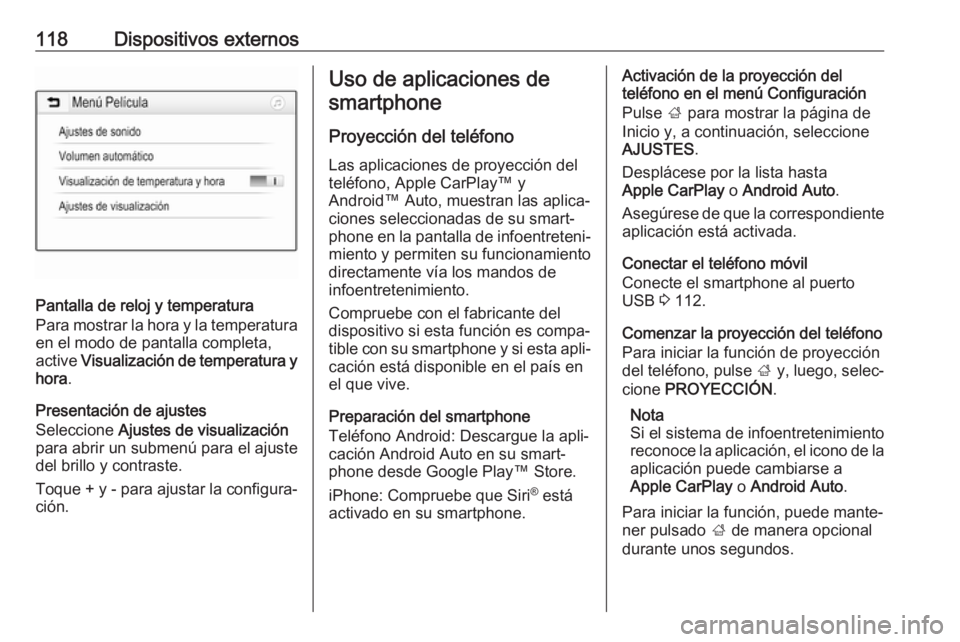
118Dispositivos externos
Pantalla de reloj y temperatura
Para mostrar la hora y la temperatura
en el modo de pantalla completa, active Visualizaci├│n de temperatura y
hora .
Presentaci├│n de ajustes
Seleccione Ajustes de visualizaci├│n
para abrir un submen├║ para el ajuste
del brillo y contraste.
Toque + y - para ajustar la configuraŌĆÉ ci├│n.
Uso de aplicaciones de
smartphone
Proyecci├│n del tel├®fono
Las aplicaciones de proyecci├│n del
tel├®fono, Apple CarPlayŌäó y
AndroidŌäó Auto, muestran las aplicaŌĆÉ
ciones seleccionadas de su smartŌĆÉ
phone en la pantalla de infoentreteniŌĆÉ miento y permiten su funcionamiento
directamente v├Ła los mandos de
infoentretenimiento.
Compruebe con el fabricante del
dispositivo si esta funci├│n es compaŌĆÉ
tible con su smartphone y si esta apliŌĆÉ
caci├│n est├Ī disponible en el pa├Łs en
el que vive.
Preparaci├│n del smartphone
Tel├®fono Android: Descargue la apliŌĆÉ
caci├│n Android Auto en su smartŌĆÉ
phone desde Google PlayŌäó Store.
iPhone: Compruebe que Siri ®
est├Ī
activado en su smartphone.Activaci├│n de la proyecci├│n del
tel├®fono en el men├║ Configuraci├│n
Pulse ; para mostrar la p├Īgina de
Inicio y, a continuaci├│n, seleccione
AJUSTES .
Despl├Īcese por la lista hasta
Apple CarPlay o Android Auto .
Aseg├║rese de que la correspondiente aplicaci├│n est├Ī activada.
Conectar el tel├®fono m├│vil
Conecte el smartphone al puerto
USB 3 112.
Comenzar la proyecci├│n del tel├®fono
Para iniciar la funci├│n de proyecci├│n
del tel├®fono, pulse ; y, luego, selecŌĆÉ
cione PROYECCI├ōN .
Nota
Si el sistema de infoentretenimiento
reconoce la aplicaci├│n, el icono de la aplicaci├│n puede cambiarse a
Apple CarPlay o Android Auto .
Para iniciar la funci├│n, puede manteŌĆÉ ner pulsado ; de manera opcional
durante unos segundos.
Page 119 of 167
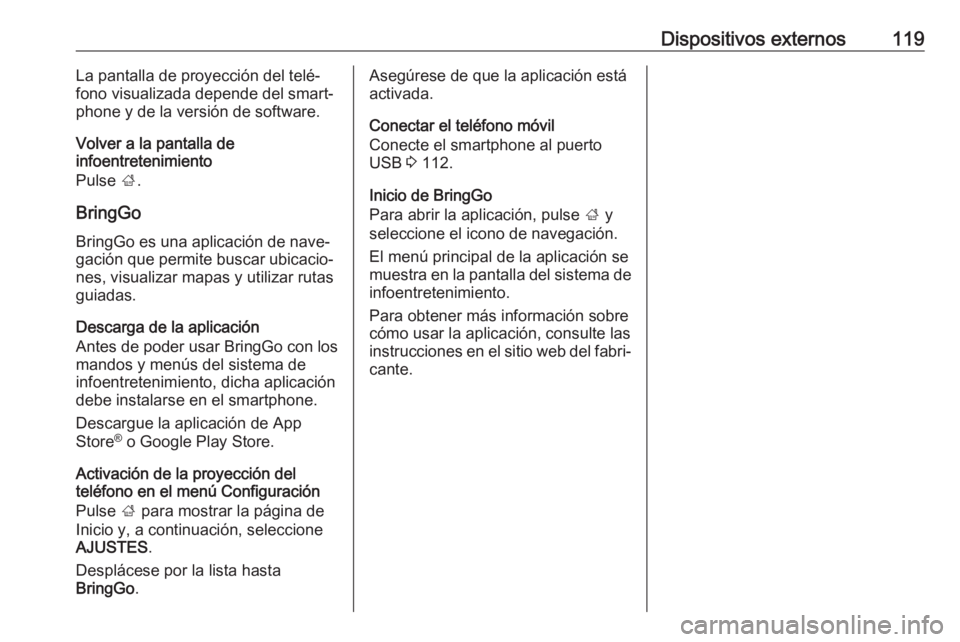
Dispositivos externos119La pantalla de proyecci├│n del tel├®ŌĆÉ
fono visualizada depende del smartŌĆÉ phone y de la versi├│n de software.
Volver a la pantalla de
infoentretenimiento
Pulse ;.
BringGo BringGo es una aplicaci├│n de naveŌĆÉ
gaci├│n que permite buscar ubicacioŌĆÉ
nes, visualizar mapas y utilizar rutas
guiadas.
Descarga de la aplicaci├│n
Antes de poder usar BringGo con los
mandos y men├║s del sistema de
infoentretenimiento, dicha aplicaci├│n
debe instalarse en el smartphone.
Descargue la aplicaci├│n de App
Store ®
o Google Play Store.
Activaci├│n de la proyecci├│n del
tel├®fono en el men├║ Configuraci├│n
Pulse ; para mostrar la p├Īgina de
Inicio y, a continuaci├│n, seleccione
AJUSTES .
Despl├Īcese por la lista hasta
BringGo .Aseg├║rese de que la aplicaci├│n est├Ī
activada.
Conectar el tel├®fono m├│vil
Conecte el smartphone al puerto
USB 3 112.
Inicio de BringGo
Para abrir la aplicaci├│n, pulse ; y
seleccione el icono de navegaci├│n.
El men├║ principal de la aplicaci├│n se muestra en la pantalla del sistema de
infoentretenimiento.
Para obtener m├Īs informaci├│n sobre
c├│mo usar la aplicaci├│n, consulte las
instrucciones en el sitio web del fabriŌĆÉ cante.
Page 120 of 167
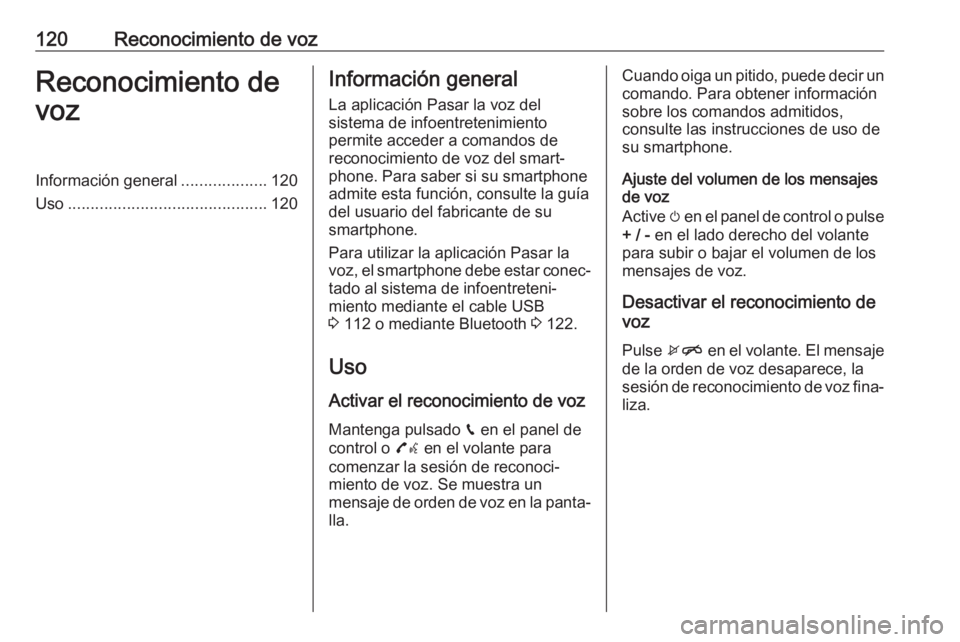
120Reconocimiento de vozReconocimiento de
vozInformaci├│n general ...................120
Uso ............................................ 120Informaci├│n general
La aplicaci├│n Pasar la voz del
sistema de infoentretenimiento
permite acceder a comandos de
reconocimiento de voz del smartŌĆÉ
phone. Para saber si su smartphone
admite esta funci├│n, consulte la gu├Ła
del usuario del fabricante de su
smartphone.
Para utilizar la aplicaci├│n Pasar la
voz, el smartphone debe estar conecŌĆÉ tado al sistema de infoentreteniŌĆÉ
miento mediante el cable USB
3 112 o mediante Bluetooth 3 122.
Uso
Activar el reconocimiento de voz Mantenga pulsado g en el panel de
control o 7w en el volante para
comenzar la sesi├│n de reconociŌĆÉ
miento de voz. Se muestra un
mensaje de orden de voz en la pantaŌĆÉ
lla.Cuando oiga un pitido, puede decir un comando. Para obtener informaci├│n
sobre los comandos admitidos,
consulte las instrucciones de uso de
su smartphone.
Ajuste del volumen de los mensajes
de voz
Active m en el panel de control o pulse
+ / - en el lado derecho del volante
para subir o bajar el volumen de los
mensajes de voz.
Desactivar el reconocimiento de
voz
Pulse xn en el volante. El mensaje
de la orden de voz desaparece, la
sesi├│n de reconocimiento de voz finaŌĆÉ
liza.
 1
1 2
2 3
3 4
4 5
5 6
6 7
7 8
8 9
9 10
10 11
11 12
12 13
13 14
14 15
15 16
16 17
17 18
18 19
19 20
20 21
21 22
22 23
23 24
24 25
25 26
26 27
27 28
28 29
29 30
30 31
31 32
32 33
33 34
34 35
35 36
36 37
37 38
38 39
39 40
40 41
41 42
42 43
43 44
44 45
45 46
46 47
47 48
48 49
49 50
50 51
51 52
52 53
53 54
54 55
55 56
56 57
57 58
58 59
59 60
60 61
61 62
62 63
63 64
64 65
65 66
66 67
67 68
68 69
69 70
70 71
71 72
72 73
73 74
74 75
75 76
76 77
77 78
78 79
79 80
80 81
81 82
82 83
83 84
84 85
85 86
86 87
87 88
88 89
89 90
90 91
91 92
92 93
93 94
94 95
95 96
96 97
97 98
98 99
99 100
100 101
101 102
102 103
103 104
104 105
105 106
106 107
107 108
108 109
109 110
110 111
111 112
112 113
113 114
114 115
115 116
116 117
117 118
118 119
119 120
120 121
121 122
122 123
123 124
124 125
125 126
126 127
127 128
128 129
129 130
130 131
131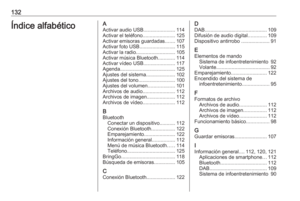 132
132 133
133 134
134 135
135 136
136 137
137 138
138 139
139 140
140 141
141 142
142 143
143 144
144 145
145 146
146 147
147 148
148 149
149 150
150 151
151 152
152 153
153 154
154 155
155 156
156 157
157 158
158 159
159 160
160 161
161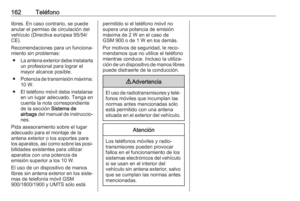 162
162 163
163 164
164 165
165 166
166